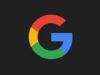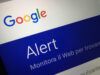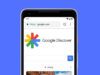Come aggiornare Google Notizie e Meteo
Oggigiorno, sei abituato ad avere accesso, attraverso il tuo smartphone o il tuo PC, a tutte le notizie che desideri. Se, infatti, fino a pochi anni fa ti informavi sulle ultime news e sulle condizioni meteo leggendo il giornale o guardando il notiziario televisivo, adesso preferisci avvalerti di uno dei tanti servizi di informazione digitale presenti su Internet, come appunto Google Notizie e Meteo.
Ultimamente, però, stai riscontrando qualche problema a visualizzare le notizie più recenti inerenti ai tuoi interessi, sia tramite l’app ufficiale del servizio in questione, sia collegandoti al suo sito. Per questo motivo, hai bisogno di un aiuto per capire come aggiornare Google Notizie e Meteo e far sì che il relativo feed sia costantemente alimentato dalle news relative agli argomenti che reputi più importanti.
Ebbene, se le cose stanno così, sono lieto di comunicarti che sei giunto nel tutorial giusto al momento giusto. Nei prossimi capitoli, infatti, ti mostrerò come utilizzare le varie funzionalità di Google News per selezionare le tematiche e le fonti relative agli ambiti di tuo interesse, ricevere le rispettive notifiche, consultare il meteo, nonché aggiornare l’app all’ultima versione. Allora, sei pronto? Perfetto, in tal caso a me non resta che augurarti buona lettura!
Indice
- Come aggiornare Google Notizie e Meteo da smartphone e tablet
- Come aggiornare Google Notizie e Meteo da PC
Come aggiornare Google Notizie e Meteo da smartphone e tablet
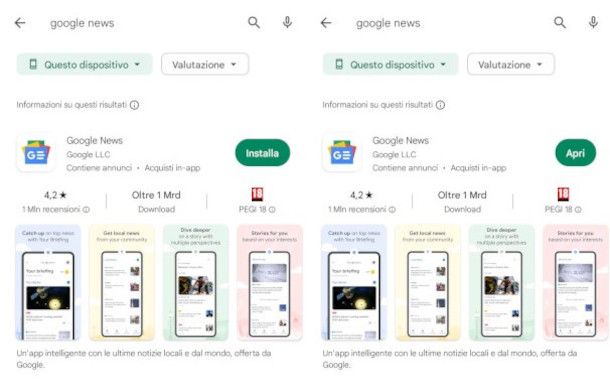
Per poter utilizzare Google News da smartphone e tablet, devi innanzitutto scaricare e installare l’applicazione attraverso lo store ufficiale del tuo device o verificare che sia aggiornata all’ultima versione. L’app in questione è compatibile con dispositivi Android (sui quali, in realtà, dovrebbe essere già preinstallata) e iOS/iPadOS.
Se disponi di una versione precedente, nella pagina in questione visualizzerai il pulsante Aggiorna al posto di quello per l’installazione, e ti basterà premerlo per ottenere quella più recente. Diversamente, troverai il bottone Apri, con il quale potrai avviare sùbito l’applicazione. Qualora qualche passaggio non dovesse esserti chiaro, ti invito a leggere il mio tutorial su come aggiornare le app.
Come aggiornare Notizie
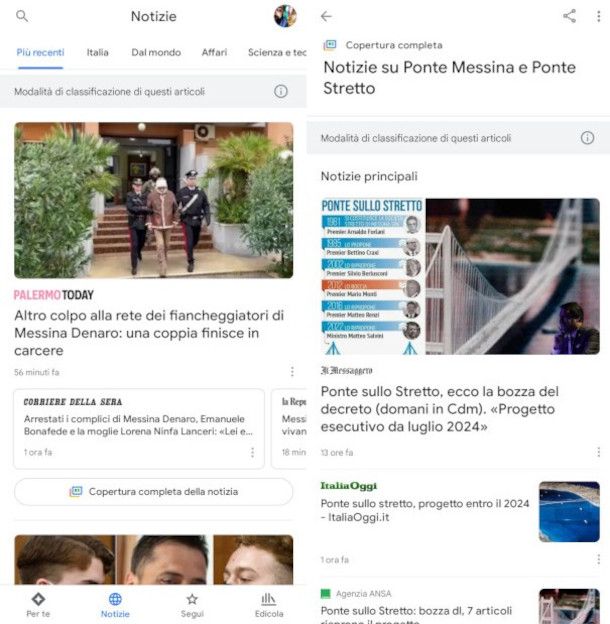
Adesso che hai la versione più recente di Google News, puoi passare all’aggiornamento dei contenuti. L’interfaccia dell’app, organizzata in schede navigabili attraverso i pulsanti presenti nella barra che trovi nella parte inferiore dello schermo, è di immediata comprensione ed è caratterizzata da un’elevata usabilità. La scheda principale, che offre una panoramica completa delle news e consente di spostarsi tra i vari argomenti, è quella denominata Notizie.
Per aggiornare le Notizie, tocca, nella barra inferiore, il pulsante Notizie che presenta, sopra la dicitura che ti ho appena indicato, l’icona di un planisfero. Adesso che hai raggiunto la scheda in questione, appoggia il dito nella parte centrale dello schermo e trascinalo verso il basso. A questo punto, compare sul display una piccola circonferenza che ruota su sé stessa, a indicare che è in corso l’aggiornamento dei contenuti.
Ci tengo sùbito a chiarire che questa procedura di aggiornamento delle notizie che ti ho indicato non è obbligatoria, in quanto l’applicazione provvede autonomamente ad aggiornare in modo regolare i contenuti delle notizie.
Ora, non ti resta che dare lettura dei nuovi contenuti per rimanere informato. Nella barra superiore, puoi trovare, disposto orizzontalmente, un elenco delle principali categorie: tocca, dunque, il pulsante che corrisponde alla categoria che vuoi consultare.
Una volta acceduto alla schermata dedicata alla rassegna stampa delle notizie della categoria prescelta, trascina il dito verso l’alto sullo schermo per scorrere le notizie fino a quando non individui un titolo di tuo interesse, quindi sfiorane il relativo riquadro per accedere al contenuto. Quando hai terminato la lettura, tocca la freccia che punta verso sinistra per tornare alla schermata precedente.
Sotto alcune notizie potrebbe comparire un ulteriore riquadro rettangolare che riporta la dicitura Copertura completa: toccando questo pulsante, hai la possibilità di aprire un ulteriore elenco che raccoglie la stessa notizia, riportata però da fonti diverse. In questo modo, puoi consultare una panoramica ricca di punti di vista differenti nel contesto della notizia.
Come aggiornare Preferiti
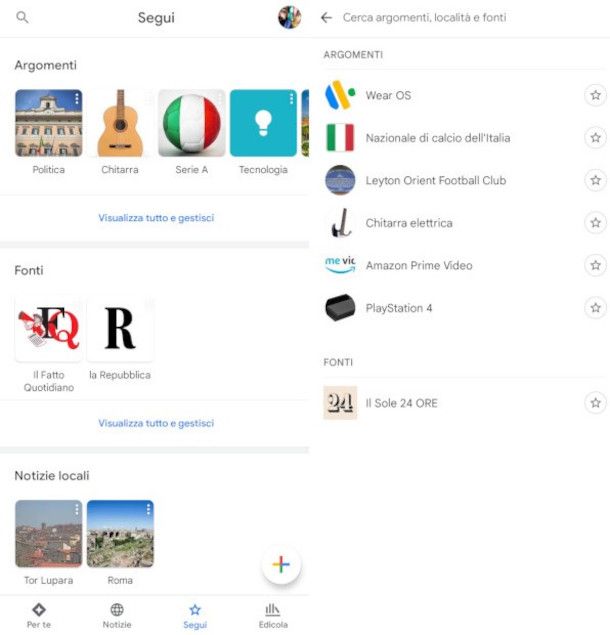
Come anticipato in precedenza, Google News consente di personalizzare il proprio feed, applicando alla rassegna stampa le proprie preferenze su specifiche fonti o argomenti di interesse. Per configurarle, tocca il pulsante Segui nella barra inferiore, riconoscibile dal simbolo di una stella a cinque punte posta proprio sopra di esso.
Ora, per aggiungere argomenti, ma anche fonti (testate giornalistiche di tuo gradimento) e località (al fine di ricevere le news locali) che ti interessano particolarmente, tocca il pulsante con il simbolo [+] collocato in basso a destra e digita le parole chiave nella casella di testo in alto. Non c’è nessuno standard da rispettare in questo senso: puoi digitare argomenti più generici, come Politica, oppure argomenti più specifici, come Vaccini o Serie A. Per selezionare l’argomento che hai digitato, tocca la stella posta alla destra del risultato di ricerca più affine alle tue preferenze.
In alternativa, dopo la digitazione della parola chiave puoi pigiare il simbolo della lente d’ingrandimento posto in basso a destra nella tastiera virtuale e selezionare con un tap ad esempio uno degli argomenti o delle fonti proposte per visualizzarne la scheda con i contenuti più recenti; ti basterà poi premere sempre il simbolo della stella, situato stavolta in alto a destra, per aggiungerlo. Quando hai terminato di applicare tutte le preferenze, tocca la freccia in alto a sinistra.
Una volta fatto ciò, nei riquadro Argomenti, Fonti e Notizie locali troverai uno o più pulsanti che corrispondono alle tematiche che hai appena inserito. Per consultare le relative notizie, tocca il rispettivo riquadro e scorri l’elenco, per poi leggere le notizie esattamente come ti ho spiegato in un precedente capitolo. Se, in qualunque momento, volessi rimuovere un argomento dalla lista, sfiora nuovamente il simbolo della stella posto in alto a sinistra.
La gestione di argomenti, fonti e notizie locali può essere eseguita anche premendo la relativa funzione Visualizza tutto e gestisci presente nella schermata Segui. In questo caso, la rimozione di un elemento va eseguita sfiorando il simbolo dei tre puntini verticali posto in sua corrispondenza e premendo dal menu contestuale che compare in basso l’opzione Non seguire più.
Come salvare le notizie
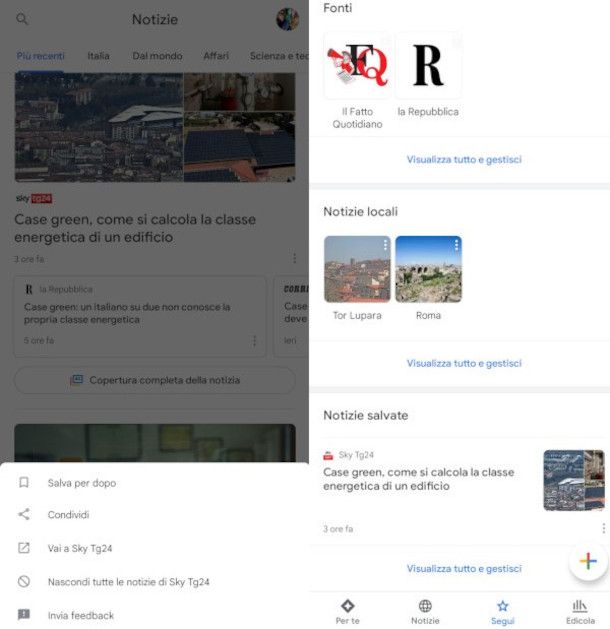
Molto spesso, soprattutto quando si è impegnati nel lavoro o in altre attività, non è possibile dedicare un momento specifico della giornata alla lettura delle notizie sul proprio smartphone. È quindi pratica comune quella di consultare le notizie in alcuni “momenti morti”, ad esempio durante un’attesa.
Qualora dovessi essere ad esempio costretto a interrompere la lettura di un contenuto, potresti sfruttare un’utile funzione che consente di salvare la notizia, denominata appunto Salva per dopo, in modo tale da leggerla più tardi. Per prima cosa, dunque, consulta la rassegna stampa nella schermata Notizie e individua il contenuto che vuoi leggere più avanti. A questo punto, hai due possibilità per procedere.
Se stai visualizzando ancora l’anteprima della notizia in questione, sfiora il simbolo dei tre puntini verticali collocato in basso a destra del relativo riquadro, quindi seleziona l’opzione Salva per dopo dal menu contestuale. Qualora, invece, dovessi trovarti già nella pagina della notizia, puoi pigiare direttamente il simbolo della bandierina collocato nella barra situata in basso.
Potrai recuperare la notizia in questione accedendo alla schermata Segui, scorrendo quest’ultima fino a visualizzare la sezione Notizie salvate. Una volta letta, per eliminarla puoi procedere allo stesso modo, dunque sia dalla notizia stessa sia dall’anteprima. L’unica differenza è, al tempo stesso, molto intuitiva: per confermare la rimozione devi sfiorare il pulsante Rimuovi dalle notizie salvate. Facile, vero?
Come consultare il Meteo
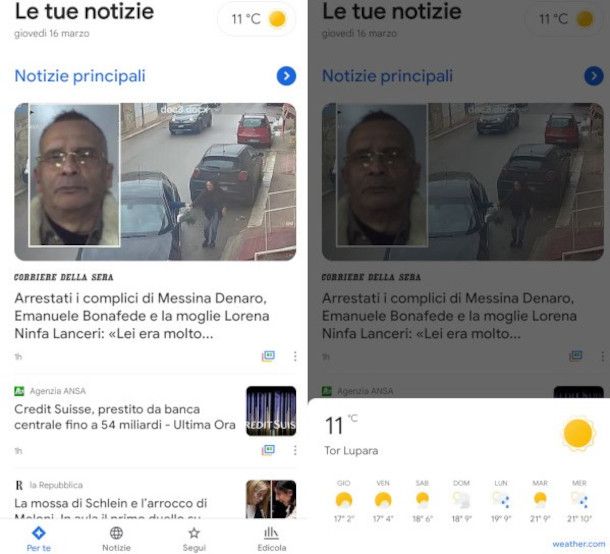
Se hai bisogno di consultare il Meteo, sfiora il pulsante Per te: è il primo a sinistra nella barra inferiore. Ora, in alto a destra, immediatamente sotto la barra di ricerca, tocca l’icona che rappresenta le condizioni meteo attuali e che ti fornisce un’indicazione sulla temperatura. Si aprirà un piccolo pop-up in basso con le previsioni e le temperature minime e massime dei prossimi giorni.
Purtroppo, ti accorgerai sùbito che la parte relativa al meteo è stata notevolmente ridimensionata a favore delle notizie: ti invito quindi a consultare la mia guida dedicata alle migliori app per il meteo, in modo che tu possa trovare un’applicazione più specificatamente dedicata alla gestione delle previsioni del tempo.
Come impostare le notifiche
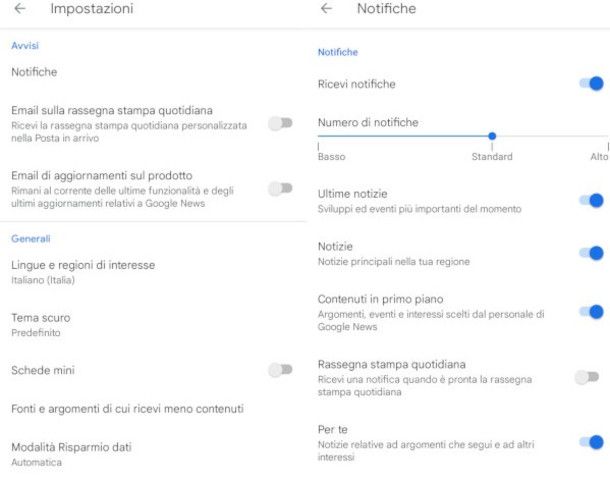
Se vuoi essere informato tempestivamente su determinate categorie di notizie, ti consiglio di impostare le notifiche in-app e relazionarle correttamente agli argomenti di tuo interesse. Per farlo, sfiora l’immagine di profilo collocata in alto a destra e premi sulla funzione Impostazioni di News.
Ora, seleziona la voce Notifiche all’interno della sezione Avvisi e, al passaggio successivo, attiva il pulsante Ricevi notifiche, quindi definisci tramite l’indicatore sottostante la loro frequenza scegliendo fra Basso, Standard e Alto o selezionando un punto intermedio. Successivamente, attiva i pulsanti relativi alle categorie che ti interessano proposte in basso, e il gioco è fatto.
Come aggiornare Google Notizie e Meteo da PC
Se sei solito consultare le news dal tuo computer e, dunque, sei maggiormente interessato a scoprire come aggiornare Google Notizie e Meteo da PC, per cominciare collegati alla pagina principale del servizio ed esegui, ove richiesto, l’accesso con il tuo account Google.
Come aggiornare Notizie
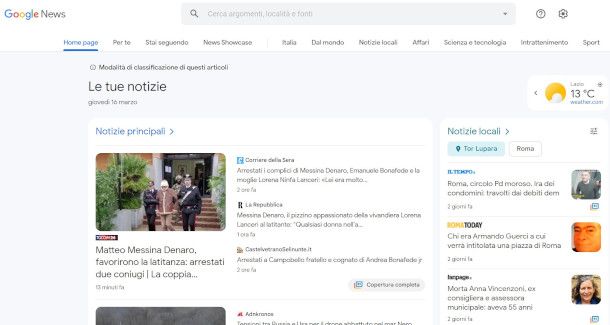
Nella schermata principale del sito di Google News, le varie notizie vengono aggiornate automaticamente nei riquadri relativi alle Notizie principali e alle Notizie locali. Tramite il menu collocato in alto puoi accedere ad altre sezioni del sito, ad esempio Per te, Italia, Dal mondo e così via.
Per aggiornare la pagina e verificare la presenza di nuovi contenuti, puoi utilizzare le funzioni integrate nel browser che stai utilizzando, premendo ad esempio sul simbolo della freccia curva posto in alto a sinistra accanto alla barra degli indirizzi, oppure selezionando la URL del sito e premendo il tasto Invio. in questo modo, la pagina verrà sùbito ricaricata.
Dopo aver cliccato sulla notizia, verrai rimandato alla relativa pagina del sito che l’ha pubblicato. Se vuoi confrontare l’articolo in questione con altri relativi alla stessa tematica, torna sulla pagina di Google News da cui sei partito e, ove disponibile, clicca sul pulsante Copertura completa.
Come aggiornare Preferiti
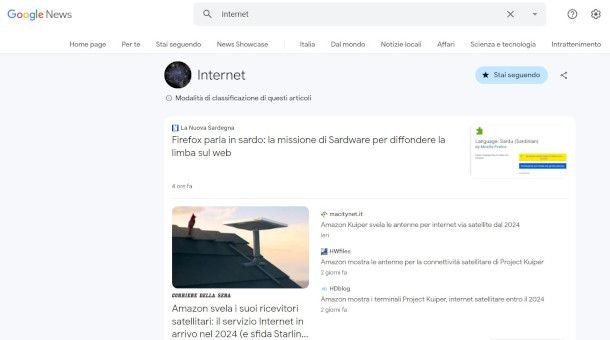
La selezione di contenuti proposta dal sito di Google News non ti soddisfa appieno e vorresti dare priorità a determinati argomenti e specifiche fonti che ti interessano maggiormente? In questo caso, così come avviene nell’app, puoi definire i tuoi preferiti in modo molto semplice e intuitivo.
Per cominciare, esegui una ricerca utilizzando il campo posto in alto. Digita, dunque, una parola chiave relativa a un argomento, una fonte o una località per i quali desideri ricevere le relative notizie e premi il simbolo della lente d’ingrandimento situato sulla sinistra.
Nella pagina successiva, potrai consultare le relative notizie individuate dal sistema. Recati, quindi, sul riquadro posto sulla destra che, a seconda della tipologia di ricerca, può identificare una località, un argomento o una fonte, e premi il pulsante Segui (contraddistinto dal simbolo di una stella) per aggiungerlo alle tue preferenze. Se l’argomento risulta suddiviso in sotto-categorie, dovrai selezionare prima quella che risponde maggiormente alle tue intenzioni di ricerca.
Per gestire i tuoi preferiti e, ad esempio, rimuovere determinati argomenti, clicca sul menu Stai seguendo posto in alto sotto il campo di ricerca, quindi individua il riquadro con l’elemento che desideri eliminare e premi il simbolo dei tre puntini verticali posto al suo interno. Ora, pigia sulla voce Rimuovi dalla raccolta nel menu contestuale che compare per portare a termine l’operazione.
Ti segnalo, poi, anche la possibilità di personalizzare la sezione Home Page del sito selezionando fino a 12 argomenti e organizzandoli in base alle proprie priorità. Per procedere, recati dunque nella scheda in questione, quindi scorri la pagina fino a visualizzare l’area I tuoi argomenti e premi il pulsante Personalizza collocato sulla destra.
Per concludere, clicca sugli argomenti di tuo interesse (come detto, fino a un massimo di 12) e utilizza le funzioni presenti nel pannello di destra per trascinarli e ordinarli a tuo piacimento, dopodiché premi il pulsante Salva e chiudi sottostante.
Come salvare le notizie
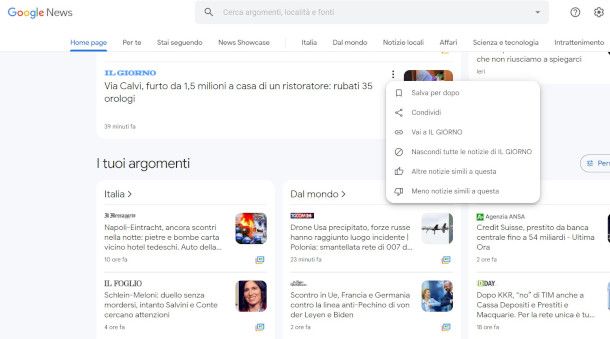
Anche dal sito di Google News è possibile salvare le notizie per rimandarne la lettura a un secondo momento. Una volta individuato l’articolo di tuo interesse, ti basterà premere il corrispondente simbolo dei tre puntini verticali posto sulla destra della sua anteprima e selezionare dal menu contestuale la voce Salva per dopo.
Tieni conto, però, che tale funzione è visualizzabile solo passando con il cursore sul riquadro della notizia prescelta. Potrai poi recuperarlo facilmente accedendo alla sezione Stai seguendo, cliccando poi sulla scheda Notizie salvate.
Come consultare il Meteo
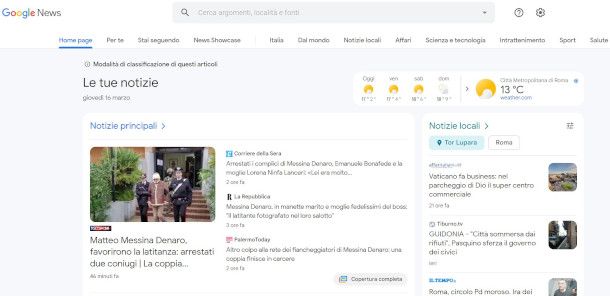
Se vuoi consultare il meteo dalla pagina di Google News, questo si trova in alto a destra, sopra alle notizie locali all’interno della sezione del sito denominata Home Page, accessibile cliccando sull’apposita voce di menu situata in alto a sinistra.
Premendo la freccia posizionata all’interno del riquadro del meteo potrai espandere il widget in questione e consultare le previsioni dei giorni successivi. Se desideri visualizzare il meteo della tua specifica località, premi il simbolo del mirino collocato in alto a destra nel riquadro in questione e autorizza Google News a rilevare la tua posizione cliccando sul bottone Consenti all’interno della relativa notifica.
Qualora il servizio in questione non dovesse rispondere alle tue aspettative, ti suggerisco di dare un’occhiata alla mia guida sui migliori siti meteo per trovare una valida alternativa.

Autore
Salvatore Aranzulla
Salvatore Aranzulla è il blogger e divulgatore informatico più letto in Italia. Noto per aver scoperto delle vulnerabilità nei siti di Google e Microsoft. Collabora con riviste di informatica e cura la rubrica tecnologica del quotidiano Il Messaggero. È il fondatore di Aranzulla.it, uno dei trenta siti più visitati d'Italia, nel quale risponde con semplicità a migliaia di dubbi di tipo informatico. Ha pubblicato per Mondadori e Mondadori Informatica.